IE10下载的文件在哪,IE10修改默认下载位置
1、首先打开电脑上的IE浏览器,小编这里用的是IE10浏览器。

2、打开浏览器以后,点击上方的工具按钮。

3、工具菜单里面我们点击这里的查看下载。当然大家也可以用快捷键打开。

4、这时候出现的窗口中,我们在位置中点击,就可以看到文件保存位置。
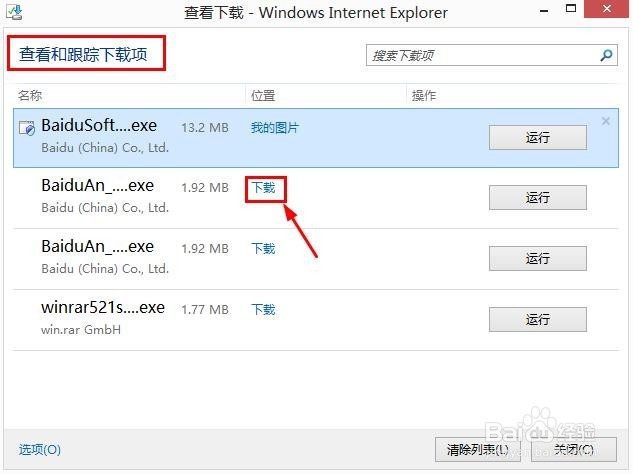
5、通过IE浏览器下载的文件我们就可以查看到电脑的保存位置了。

6、如果想要修改下载文件的保存位置,可以点击下方的选项按钮。

7、然后我们可以点击浏览,在电脑上查找你要默认保存的位置。

8、修改默认下载位置以后,我们点击确定,这样以后默认下载位置就修改了。

声明:本网站引用、摘录或转载内容仅供网站访问者交流或参考,不代表本站立场,如存在版权或非法内容,请联系站长删除,联系邮箱:site.kefu@qq.com。
阅读量:55
阅读量:28
阅读量:144
阅读量:113
阅读量:97